마이크로소프트 서피스로 주 컴퓨터를 바꾼 이후 처음으로 팬텀 지갑을 열었다. 내 애기들 잘 있나 보려고 확인하기 위함이다. 서피스를 장만한지 얼마 안되었기 때문에 지갑을 처음부터 세팅해줘야 했다. 특히 난 하드웨어 지갑을 쓰고 있었기 때문에 연결 절차가 한 단계 더해진다.
<목차>
💭 팬텀 지갑에 하드웨어 월렛 추가하기
💭 렛저 나노 X 블루투스 연결하기
💭 렛저 라이브(Ledger Live) 앱 설치하기
💭 문제 발생: 블루투스 연결로는 렛저 라이브를 시작할 수 없다.
💭 문제 해결: C-C타입 케이블 찾기
팬텀 지갑에 하드웨어 월렛 추가하기
블루투스 실험(?)에 앞서 팬텀 지갑에서 하드웨어 월렛 추가하는 방법 먼저 소개한다. 참고로 본인은 렛저 지갑 유저다. 우선 팬텀에 기존 지갑을 불러와야 하는데 시드 구문만 입력하면 되는 간단한 절차이므로 생략하겠다.
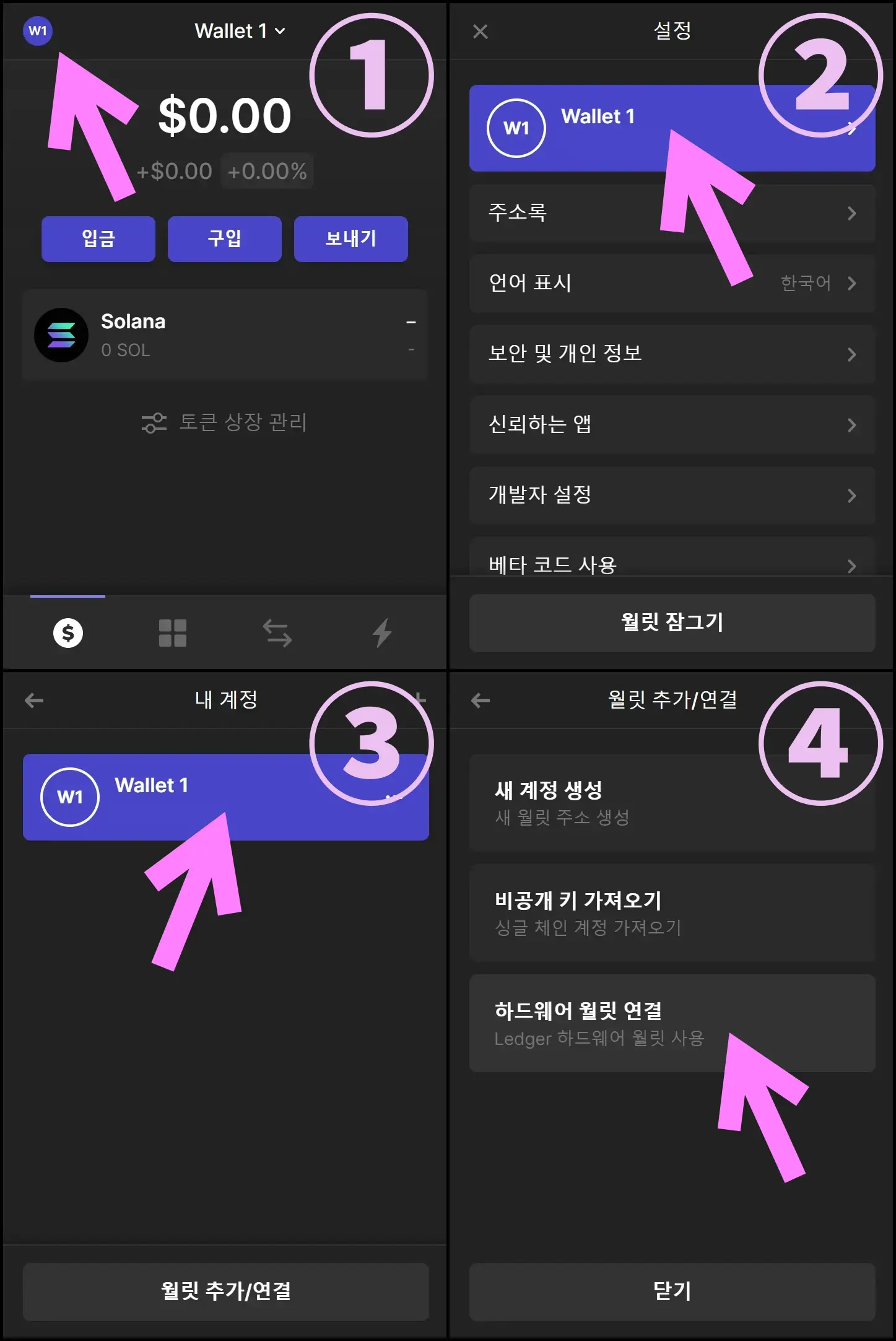
지갑 불러오기를 마쳤다면 왼쪽 상단 프로필 아이콘을 누른다. 그새 인터페이스가 살짝 바뀐 듯한 느낌! 프로필 아이콘을 누르면 설정 화면으로 넘어가는데, 여기에서 한번 더 내 지갑 이름을 클릭한다. 그 다음 [월릿 추가/연결] → [하드웨어 월릿 연결] 버튼을 누르면 된다.
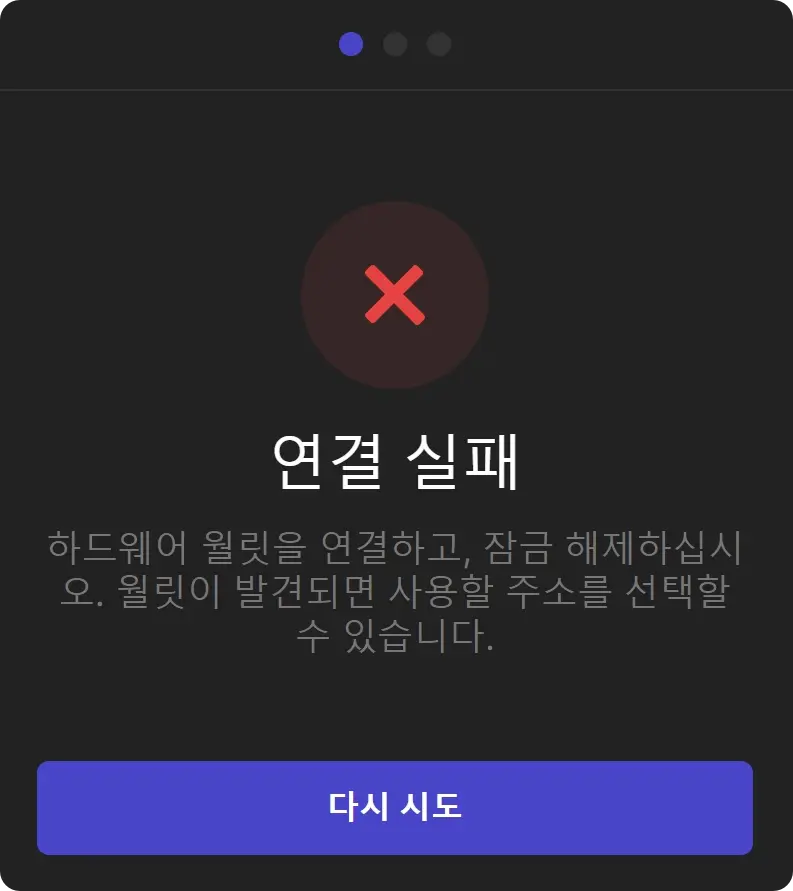
여기까지 마쳤다면 이제 컴퓨터와 내 하드웨어 지갑을 연결시켜줘야 한다. 지갑을 구매할 때 함께 딸려온 usb 케이블로 연결하면 된다. 연결되지 않은 상태에서는 위 사진처럼 뜬다.
그런데 여기서 귀차니즘이 발동하였으니… 내가 렛저를 구매할 당시 딸려온 케이블은 한 쪽은 USB C타입, 반대 쪽은 A타입으로 된 케이블이어서 일반 데스크탑과 연결하는데에는 문제가 없었는데, 내 새 컴퓨터인 서피스에는 A타입 구멍이 없었던 것이다. C타입 구멍만 두 개 달린 서피스와 렛저를 연결하려면 C타입-C타입 케이블이 필요했다. 그런데 없었다. 혹시나 있다고 해도 찾기 귀찮았다.
그래서 블루투스로 연결해보았다. (렛저 나노 X는 블루투스를 지원합니다)
렛저 나노 X 블루투스 연결하기
블루투스 연결은 처음 해보았는데 간단히 연결할 수 있었다. 우선 렛저의 세팅에서 블루투스 설정을 Enable 로 변경해주어야 한다. 그 다음 컴퓨터의 블루투스 설정에서 장치 추가를 하면 된다.
✅ 블루투스 세팅 들어가는 방법: 양쪽 버튼을 동시에 꾹~ 누르고 있으면 설정 메뉴로 이동할 수 있다. 블루투스 옵션도 여기에서 찾을 수 있다.
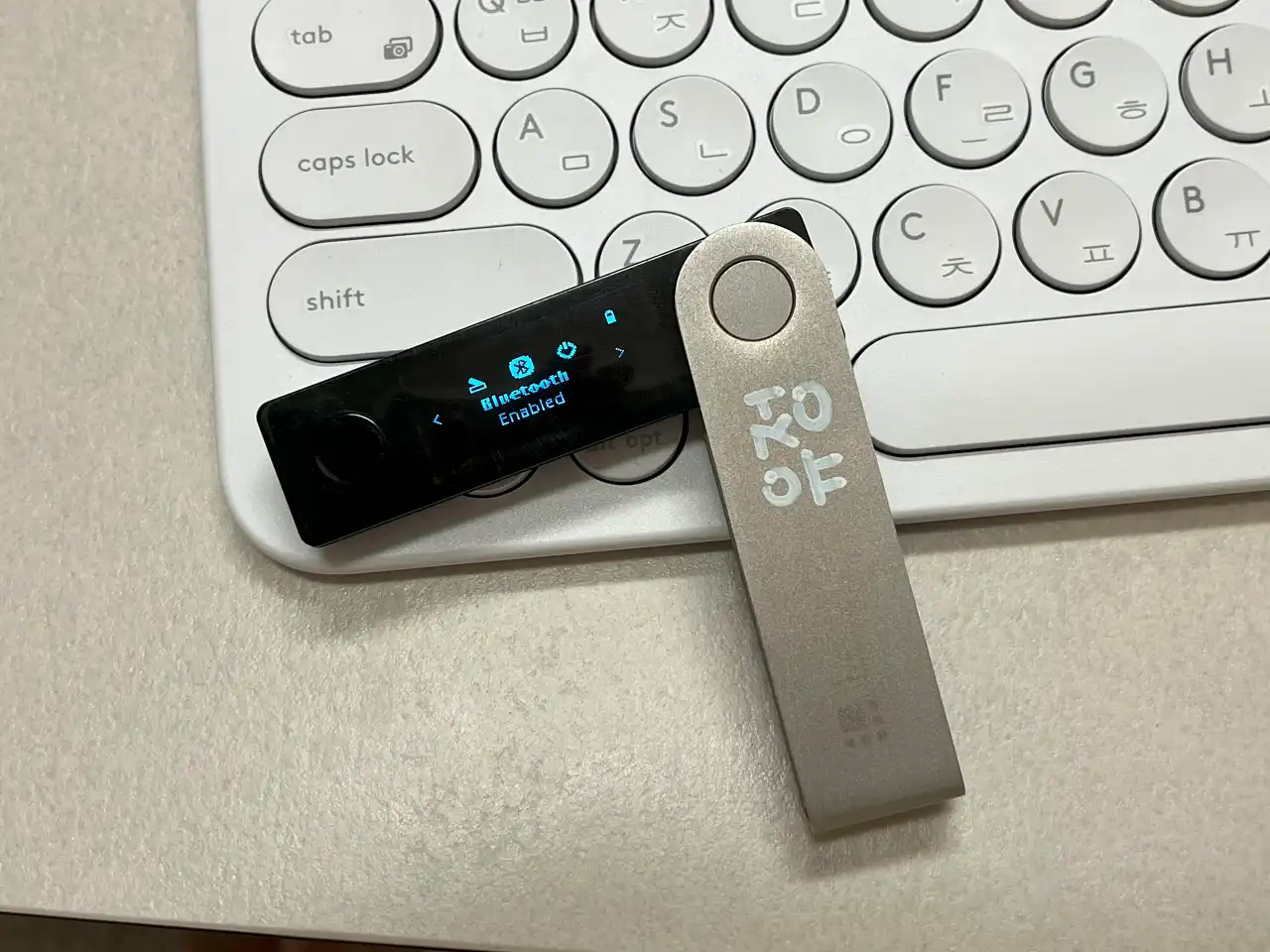
특이하게도 렛저는 연결할 때 코드를 확인하라고 하는데, 컴퓨터에 뜨는 숫자 6자리와 내 렛저 화면에 뜨는 6자리가 일치함을 확인한 뒤 렛저에서 양 쪽 버튼을 눌러 컨펌해주면 된다.

그런데… 연결을 마치고 팬텀에 하드웨어 지갑 연결을 시도했더니 HID 인식이 안된다. 블루투스로 연결했기 때문에 당연한 것인가~ 여기서 갑자기 든 생각! 렛저 라이브 앱을 이용하면 블루투스 연결 상태로도 지갑 추가를 할 수 있을지도?
렛저 라이브(Ledger Live) 앱 설치하기
그래서 정~~말 오래간만에 렛저라이브 앱도 깔았다. 렛저 라이브 어플은 렛저 공식 홈페이지에 들어가면 쉽게 다운받을 수 있다. 윈도우, 맥, 리눅스 모두 지원한다. 아래에 렛저라이브를 다운받을 수 있는 공식 홈페이지 링크를 걸어 드리겠다.
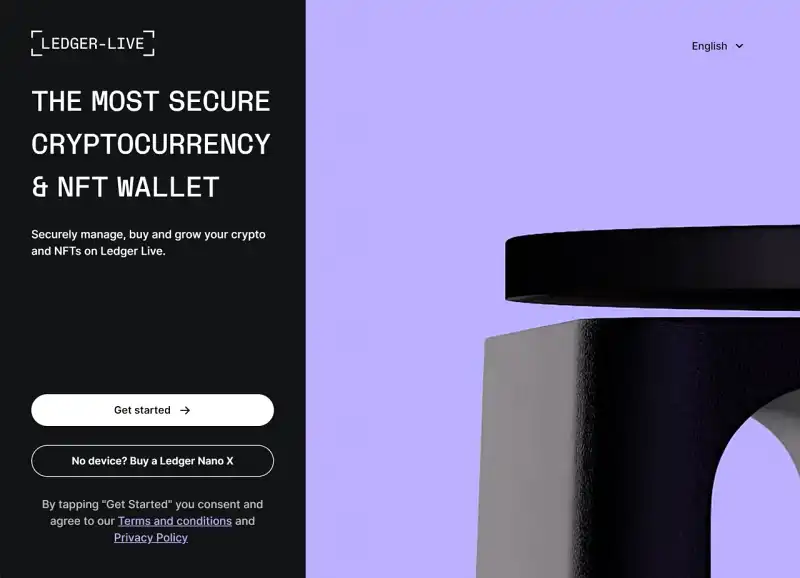
오..! 오랜만에 실행한 렛저라이브는 더 예뻐졌다. 키 컬러가 주황에서 라벤더로 바뀌었다. (디자이너 열일한다!!) Get started를 눌러 주고 연결을 시도해보았다.
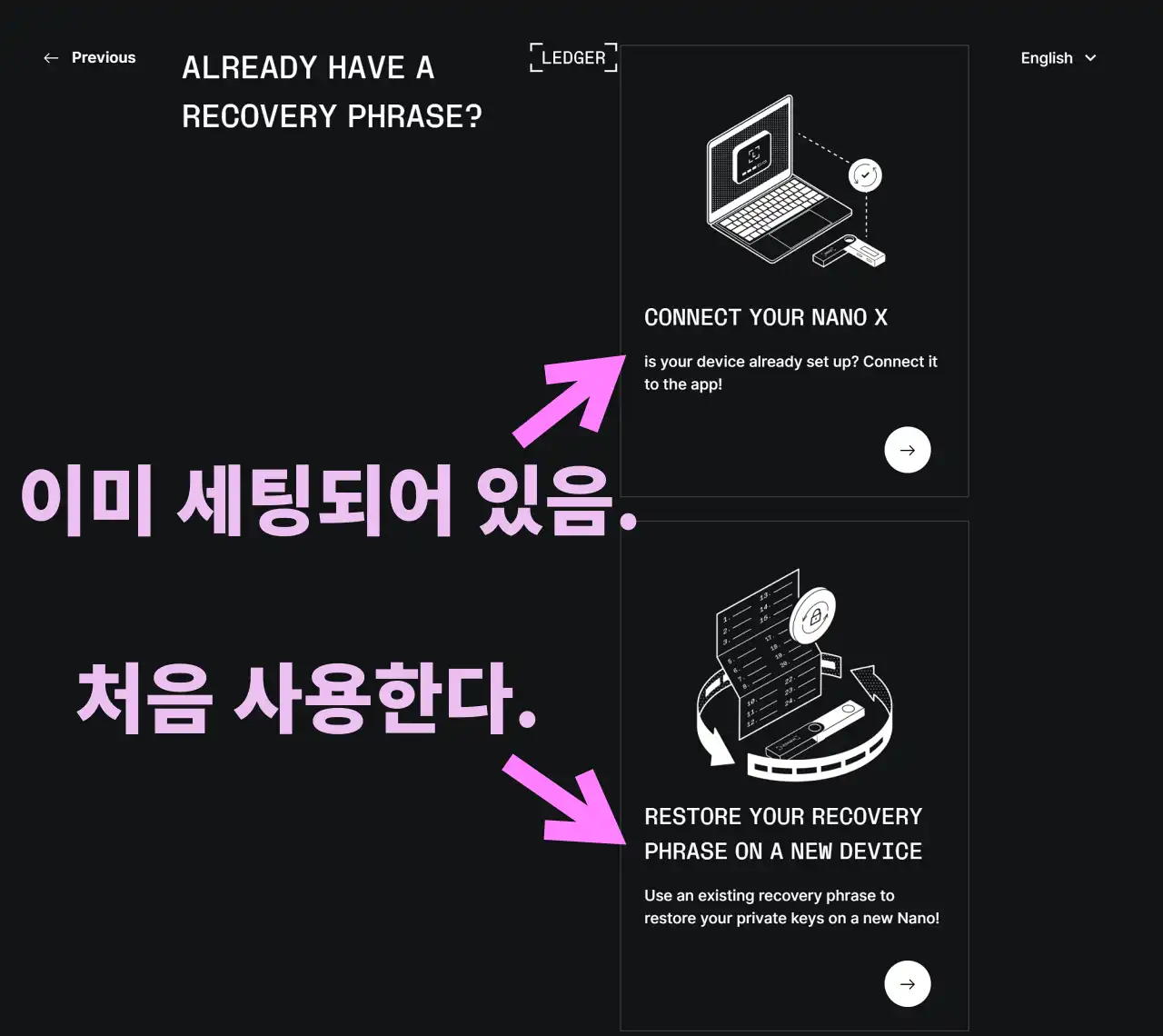
내 렛저는 이미 세팅되어 있으므로 위에 있는 옵션을 선택했다. 여기에서 아예 처음 렛저를 세팅하는 분들은 아래 옵션으로 시작하시면 된다.
문제 발생: 블루투스 연결로는 렛저 라이브를 시작할 수 없다.
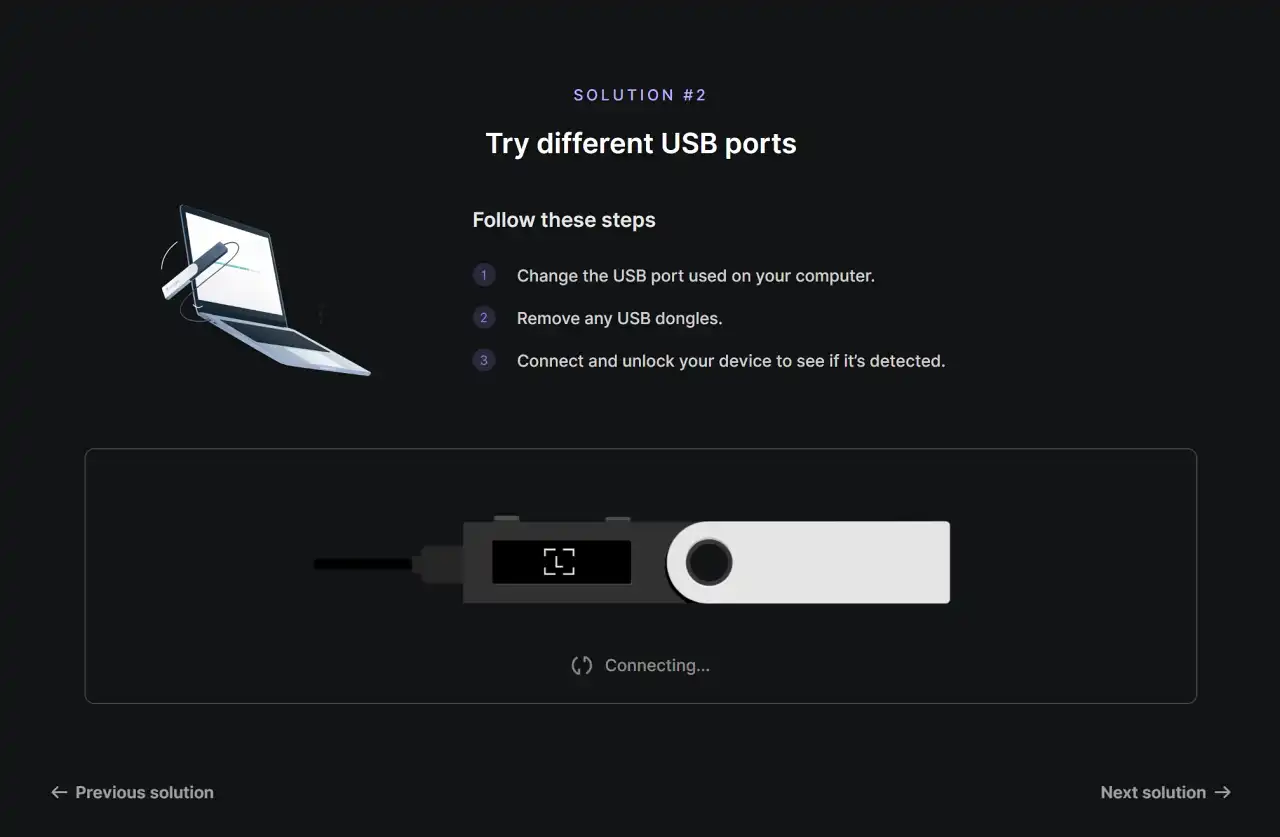
비극적인 일이 또 일어났다. 렛저라이브 앱에서조차 블루투스 연결로는 시작할 수가 없었다. 연결 안될 시 솔루션들이 전부 다 케이블을 바꿔보라 이런 소리들 뿐… 아니.. 하… 렛저라이브도 처음 세팅할 땐 USB케이블을 연결해야만 하는구나.
결국 물러설 곳이 없어진 나는 방을 뒤지며 렛저 케이블을 찾아보았다. 혹시 모른다 C-C타입 케이블도 같이 들어있었을지도! 희망을 품고 찾아보았다. 그리고 그 희망은 희망으로만 끝났다… 렛저 살 때 받은 케이블은 A-C타입 뿐이었다. 게다가 집에 있는 컨버터는 맥북용이라서 서피스에 장착할 수도 없었다.
문제 해결: C-C타입 케이블 찾기
결국 가족에게 물어 물어 아이패드 충전기에 달린 케이블을 빌렸다.

왼쪽이 내가 필요했던 케이블. 오른쪽이 렛저에서 준 케이블. 흰색 아이패드 충전 케이블로 렛저와 서피스를 연결해 보았더니 아주 잘 되었다. 아 어차피 케이블로 연결할 거라면 이제 렛저라이브는 필요 없으므로 칼같이 삭제해줬다ㅋㅋㅋ (렛저가 어느 순간부터 HID연결을 지원해줘서 렛저라이브 없이도 무난하게 쓸 수 있게 되었다)
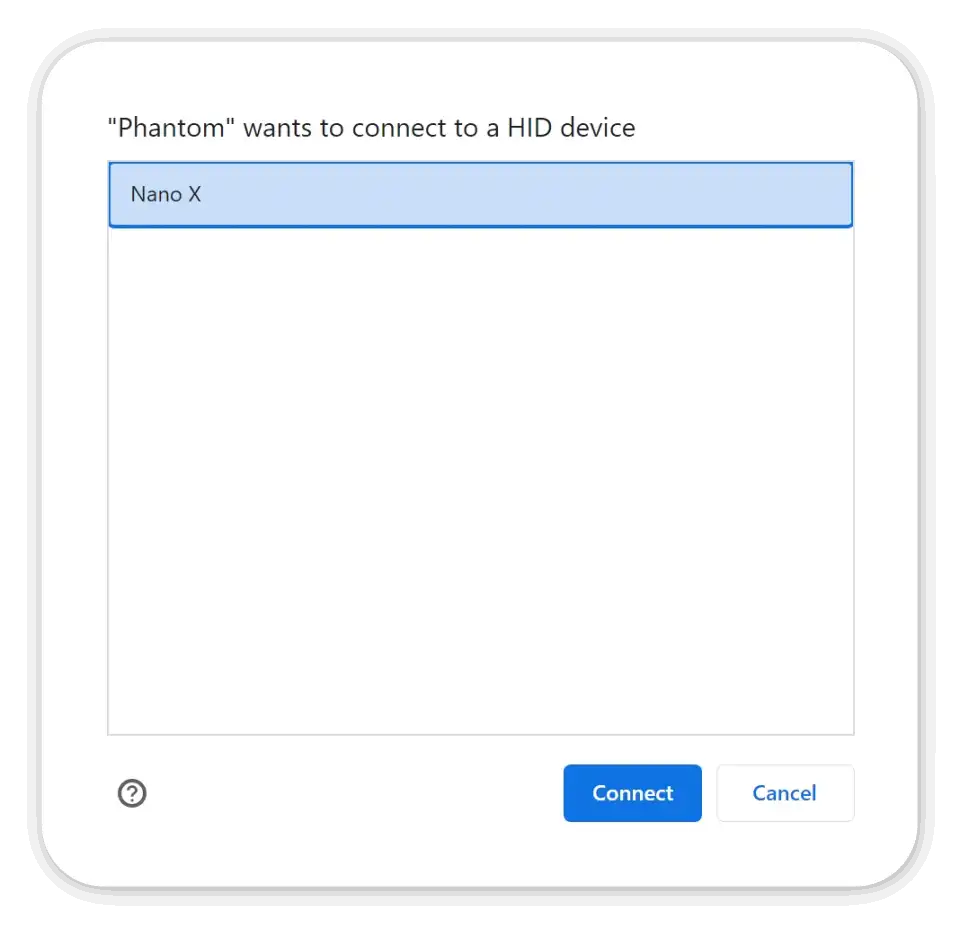
짜잔!!!!!!!!!!! HID인식 성공하면 이렇게 팝업을 통해 지갑 기기명이 뜬다! 이제 자신의 기기명을 클릭하고 Connect 버튼을 눌러주면~~

즉시 연결되면서 주소 선택창이 뜬다. 주소를 선택하고 [계정 추가] 버튼을 클릭하면 완전히 끝! 아! 정말 속시원하다. 역시 렛저를 블루투스로 쓰는 건 왠지 익숙하지도 않고 답답하다. 앞으로도 케이블로만 연결해야지. 언제까지고 케이블을 빌려 쓸 순 없으니까 조만간 렛저 사이트에서 케이블 하나 장만해볼까 싶다. 있나? 있겠지? ㅎ
🍀함께 보면 도움되는 글🍀 메타마스크에 하드웨어 지갑 추가하는 방법(쌉간단!!) [바이낸스 스테이킹 방법] 놀고 있는 코인 일하게 하기
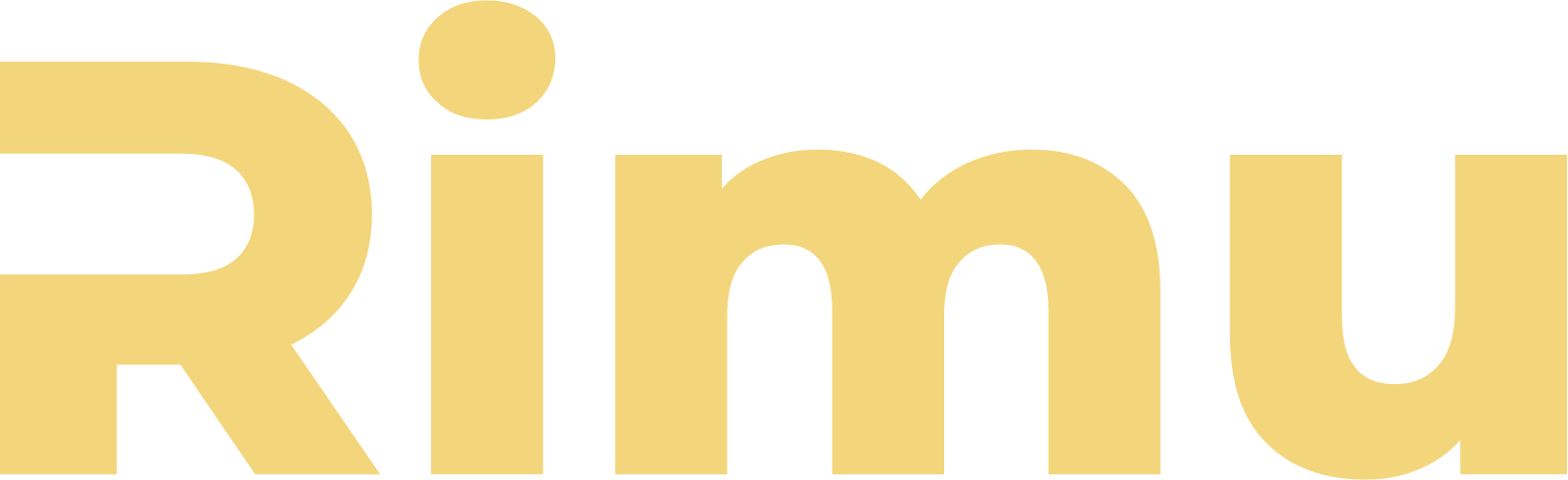
글 더보기
비트코인 반감기를 앞두고, 가격 전망에 대하여
원화로 달러 사는 법 (초간단) & 원하는 환율에 싸게 사는 팁
max fee per gas less than block base fee 오류 해결 방법
코인 ICO 참여는 이렇게 합니다. 런칭 후 내 물량 배분 받기
메타마스크에 하드웨어 지갑 추가하는 방법 (쌉간단!!)
통장표제부 SC제일은행에서 인터넷 발급하기